Safesurfs.net viruso šalinimas (Pašalinimo instrukcijos) - Rgs 2017 atnaujinimas
Safesurfs.net viruso pašalinimas
Kas yra Safesurfs.net virusas?
Naudinga informacija apie Safesurfs.net virusą
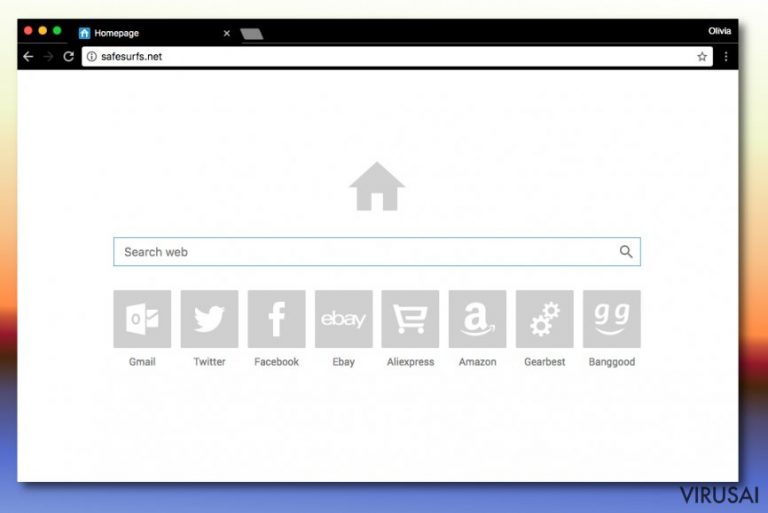
Nors Safesurfs.net viruso pavadinimas skamba patikimai, tačiau gražiai skambančiais žodžiais neverta pasitikėti. Kibernetinio saugumo specialistai šią programą laiko „potencialiai kenkėjiška” ir priskiria „naršyklių užgrobėjų“ kategorijai. Ši programa gali patekti į kompiuterį kartu su kita programine įranga, kurią vartotojas parsisiunčia ir instaliuoja į savo kompiuterį nemokamai.
Vos patekęs į kompiuterį, Safesurfs.net užgrobia interneto naršykles ir pakeičia pagrindinio paieškos puslapio, naujo lango ir pradžios puslapio nustatymus į safesurfs.net. Dar vena iš priežasčių, kodėl nepatariame naudotis šia paieškos sistema, yra ta, jog tarp jos paieškos rezultatų rasite daug reklaminio turinio.
Taigi, jūsų paieškos sesijos gali pailgėti, o jūs galite atsidurti galimai pavojingose svetainėse. Beje, besinaudodamas užkrėsta naršykle, jūs taip pat galite susidurti su daugeliu iššokančių reklamų ir banerių, kurie skelbia apie specialius pasiūlymus ir nuolaidas.
Paspaudę tokias reklamas vartotojai taip pat gali būti nukreipiami į potencialiai pavojingas svetaines, kuriose jų laukia ne nuolaidos, o pavojingi virusai, galintys rimtai užkrėsti kompiuterius.
Norėdami užtikrinti savo kompiuterio saugumą, vartotojai turėtų kuo skubiau pašalinti safesurfs.net virusą. Tai padaryti galima į pagalbą pasitelkiant profesionalias antivirusines programas, kaip pavyzdžiui FortectIntego, kurios greitai ir efektyviai ištrina virusus ir visus jų komponentus.
Netikėti nukreipimai į nepageidaujamus tinklalapius bei didelis erzinančių ir nepatikimų reklamų kiekis yra tik viena šio naršyklės užgrobėjo keliama problema. Ši potencialiai pavojinga programa taip pat gali rinkti informaciją apie savo vartotojus.
Programa nerenka asmenis identifikuojančių duomenų, tačiau gali rinkti informaciją, susijusią su vartotojų naršymo internete įpročiais: kokiuose tinklalapiuose jie lankosi, kokius paieškos raktažodžius naudoja, koks jų kompiuterio IP adresas ir pan.
Tokia surinkta informacija padeda programų kūrėjams charakterizuoti vartotoją ir pateikti jo poreikius ar lūkesčius atitinkančią personalizuotą reklamą. Vis dėlto, niekas negali garantuoti, kad informacija apie vartotojus nebus perduota partneriams, kurie gali turėti ir kitokių tikslų.
Nenorėdami rizikuoti savo duomenų saugumu ar leisti potencialiai pavojingų programų kūrėjams užsidirbti, kuo skubiau atsikratykite Safesurfs viruso.
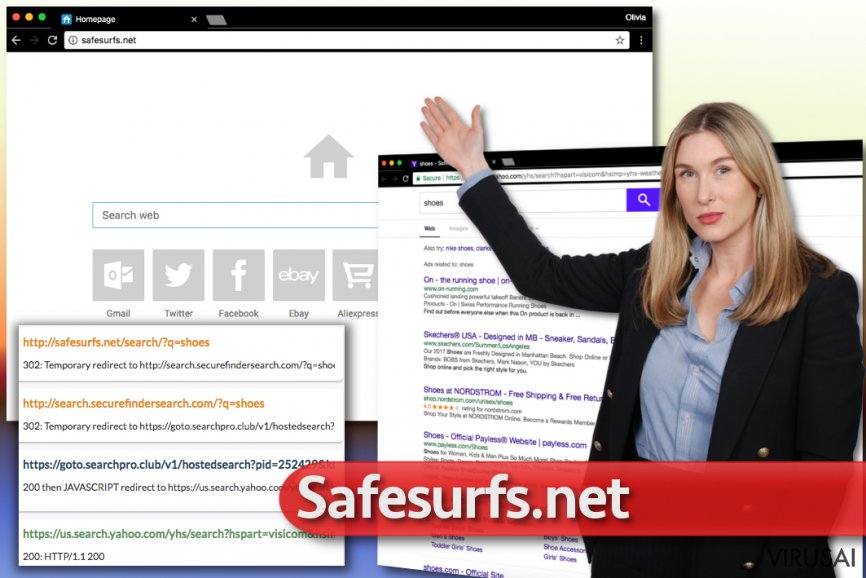
Platinimo būdai
Daugelis kompiuterių naudotojų mano, kad pakanka įsidiegti antivirusinę programą ir ji apsaugos nuo visų virusų, tačiau tai nėra visiška tiesa. Antivirusinės programos padeda sumažinti virusų įsibrovimo tikimybę ir ištrinti kompiuteryje jau esančias kompiuterines infekcijas, tačiau visiškai apsaugoti kompiuterį yra jo savininiko darbas.
Anksčiau minėjome, kad šis virusas plinta kartu su kita programine įranga. Taigi, jeigu neseniai įdiegėte naują programą ir pastebėjote nepageidaujamus pakeitimus savo naršyklėje, greičiausiai kartu įsileidote ir safesurfs.net virusą.
Potencialiai pavojingų programų kūrėjai kuo puikiausiai žino, kad daugelis kompiuterių vartotojų neskiria daug dėmesio instaliavimo procesui. Dėl šios priežasties naršyklių užgrobėjai, adware tipo ir kitos potencialiai pavojingos programos yra paslepiamos po „Advanced“ arba „Custom“ instaliavimo nustatymais.
Vartotojai retai renkasi šiuos nustatymus, tačiau tai yra vienintelis būdas apsisaugoti nuo parazitų. Pasirinkę „Advanced”/ „Custom“ nustatymus, galėsite išvysti visas jums siūlomas įdiegti papildomas programas. Nužymėkite jas ir tęskite instaliavimą.
Be to, jeigu norite būti visiškai įsitikinę, kad jūsų įdiegiama programinė įranga yra patikima, perskaitykite jos Privatumo politiką ir kitus susijusius dokumentus.
Ištrinkite safesurfs.net kontroliuojančią programą
Šios potencialiai pavojingos programos pašalinimas įveikiamas net ir mažai patyrusiems kompiuterių naudotojams. Jeigu virusų šalinimo idėja jums kelia šiurpą, pasirinkite aiškų ir paprastą automatinį Safesurfs.net viruso pašalinimo būdą – virusu atsikratyti galėsite pasinaudoję patikima antivirusine programa.
Vis dėlto, jeigu virusų šalinimas pasitelkiant papildomą programinę įrangą jums nepriimtinas ir jaučiatės turintis pakankamai žinių tai padaryti savarankiškai – jūs galite pašalinti safesurfs.net virusą rankiniu būdu. Norėdami jums padėti, žemiau pateikėme detalias instrukcijas, kaip ištrinti virusą rankiniu būdu.
Tam, kad sėkmingai panaikintumėte sistemines klaidas, kurios gali būti sukeltos virusų infekcijos, naudokitės FortectIntego. SpyHunter 5Combo Cleaner ir Malwarebytes programos gali būti naudojamos kitų potencialiai nepageidaujamų programų ir virusų bei jų komponentų aptikimui.
Rankinis Safesurfs.net viruso pašalinimas
Nepageidaujamų programų šalinimas iš Windows
Tam, jog pašalintumėte Safesurfs.net virusą, nepakaks išdiegti įtartinai atrodančias programas. Privalėsite sutvarkyti naršyklės atvėrimo piktogramų nustatymus. Instrukcijos, kurias paruošė mūsų komanda, turėtų padėti jums susitvarkyti su šia užduotimi.
Norėdami pašalinti Safesurfs.net virusas iš Windows 10/8 įrenginių, atlikite šiuos veiksmus:
- Windows paieškos laukelyje įrašykite Control Panel ir paspauskite Enter arba spustelėkite ant paieškos rezultato.
- Programs dalyje pasirinkite Uninstall a program.

- Sąraše raskite įrašus, susijusius su Safesurfs.net virusas ar bet kuria kita neseniai įdiegta įtartina programa.
- Dešiniuoju pelės mygtuku spustelėkite programą ir pasirinkite Uninstall.
- Jei iššoko User Account Control, paspauskite Yes.
- Palaukite, kol bus baigtas pašalinimo procesas, o tada spustelėkite OK.

Jei naudojate Windows 7/XP, tuomet atlikite šiuos žingsnius:
- Spauskite Windows Start > Control Panel, esantį dešiniajame skydelyje (jeigu naudojate Windows XP spauskite Add/Remove Programs).
- Atsidūrę Control Panel pasirinkite Programs > Uninstall a program.

- Pasirinkite nepageidaujamą programą spustelėdami ją vieną kartą.
- Viršuje spauskite Uninstall/Change.
- Tam, kad patvirtintumėte žingsnį, spauskite Yes.
- Kai pašalinimas bus baigtas, spauskite OK.
Ištrinkite iš „Mac“
„Mac“:
- Meniu juostoje pasirinkite Go > Applications.
- Applications aplanke ieškokite visų susijusių įrašų.
- Spustelėkite programą ir vilkite ją į Trash (arba dešiniuoju pelės mygtuku spustelėkite ją ir pasirinkite Move to Trash).

Norėdami pilnai pašalinti nepageidaujamą programą, turite pasiekti Application Support, LaunchAgents ir LaunchDaemons aplankus ir ištrinti atitinkamus failus:
- Pasirinkite Go > Go to Folder.
- Įveskite /Library/Application Support ir paspauskite Go arba spustelėkite Enter.
- Application Support aplanke ieškokite abejotinų įrašų ir juos ištrinkite.
- Dabar tokiu pačiu būdu įveskite /Library/LaunchAgents ir /Library/LaunchDaemons aplankus ir nutraukite visus susijusius .plist failus.

Iš naujo nustatykite MS Edge/Chromium Edge
Pašalinkite nepageidaujamus plėtinius iš MS Edge:
- Pasirinkite Meniu (tris horizontalius taškus naršyklės lango viršuje, dešinėje pusėje) ir paspauskite Extensions.
- Iš sąrašo pasirinkite susijusį plėtinį ir spustelėkite krumpliaračio piktogramą.
- Apačioje spauskite Uninstall.

Išvalykite slapukus ir kitus naršyklės duomenis:
- Spustelėkite Meniu (tris horizontalius taškus naršyklės lango viršuje, dešinėje pusėje) ir pasirinkite Privacy & security.
- Clear browsing data dalyje pasirinkite, ką norite išvalyti.
- Pasirinkite viską, išskyrus slaptažodžius (nors galbūt norėsite įtraukti medijų licencijas, jei įmanoma) ir spustelėkite Clear.

Atkurkite naujo skirtuko ir pagrindinio puslapio nustatymus:
- Spustelėkite meniu piktogramą ir pasirinkite Settings.
- Tuomet raskite On startup skyrių.
- Spustelėkite Disable, jei radote įtartiną puslapį.
Jei kiti veiksmai nepadėjo, iš naujo nustatykite MS Edge:
- Norėdami atidaryti užduočių tvarkyklę, paspauskite Ctrl + Shift + Esc.
- Spustelėkite lango apačioje esančią More details rodyklę.
- Pasirinkite Details.
- Dabar slinkite žemyn ir raskite kiekvieną įrašą su Microsoft Edge pavadinimu. Dešiniuoju pelės klavišu spauskite ant kiekvieno iš jų ir pasirinkite End Task, kad sustabdytumėte MS Edge veikimą.

Jei toks būdas jums nepadėjo, tuomet reikės griebtis išplėstinio Edge atstatymo metodo. Tačiau atminkite, jog prieš tęsdami turite išsisaugoti atsarginę duomenų kopiją.
- Savo kompiuteryje raskite šį aplanką: C:\\Users\\%username%\\AppData\\Local\\Packages\\Microsoft.MicrosoftEdge_8wekyb3d8bbwe.
- Kad pasirinktumėte visus aplankus, paspauskite klaviatūroje Ctrl + A.
- Spustelėkite juos dešiniuoju pelės mygtuku ir pasirinkite Delete.

- Dabar dešiniuoju pelės mygtuku spustelėkite Start mygtuką ir pasirinkite Windows PowerShell (Admin).
- Kai atsidarys naujas langas, nukopijuokite ir įklijuokite šią komandą, o tada paspauskite Enter:
Get-AppXPackage -AllUsers -Name Microsoft.MicrosoftEdge | Foreach {Add-AppxPackage -DisableDevelopmentMode -Register “$($_.InstallLocation)\\AppXManifest.xml” -Verbose

Instrukcijos Chromium Edge naršyklei
Ištrinkite plėtinius iš MS Edge (Chromium):
- Atidarykite Edge ir spauskite Settings > Extensions.
- Ištrinkite nepageidaujamus plėtinius spustelėdami Remove.

Išvalykite duomenis:
- Spustelėkite Meniu ir eikite į Settings.
- Pasirinkite Privacy and services.
- Clear browsing data dalyje pasirinkite, ką pašalinti.
- Time range skiltyje pasirinkite All time.
- Spauskite Clear now.

Iš naujo nustatykite MS Edge (Chromium):
- Spauskite ant Meniu ir pasirinkite Settings.
- Kairėje pusėje pasirinkite Reset settings.
- Pasirinkite Restore settings to their default values.
- Patvirtinkite pasirinkimą.

Iš naujo nustatykite Mozilla Firefox
Pašalinkite pavojingus plėtinius:
- Atidarykite Mozilla Firefox naršyklę ir spustelėkite Meniu (tris horizontalias linijas viršutiniame dešiniajame lango kampe).
- Pasirinkite Add-ons.
- Čia pasirinkite papildinius, susijusius su Safesurfs.net virusas, ir spauskite Remove.

Atstatykite pagrindinį puslapį:
- Norėdami atidaryti meniu, viršutiniame dešiniajame kampe spustelėkite tris horizontalias linijas.
- Pasirinkite Options.
- Home parinktyse įveskite pageidaujamą svetainę, kuri bus atidaryta kaskart, kai įjungsite Mozilla Firefox.
Išvalykite slapukus ir kitus duomenis:
- Spustelėkite Meniu ir pasirinkite Options.
- Eikite į Privacy & Security skyrių.
- Slinkite žemyn, kad rastumėte Cookies and Site Data.
- Spustelėkite Clear Data…
- Pasirinkite Cookies and Site Data ir Cached Web Content, o tuomet spauskite Clear.

Iš naujo nustatykite Mozilla Firefox
Jei atlikus visus žingsnius Safesurfs.net virusas vis tiek nebuvo pašalintas, tuomet iš naujo nustatykite Mozilla Firefox:
- Atidarykite Mozilla Firefox naršyklę ir spustelėkite Meniu.
- Eikite į Help ir pasirinkite Troubleshooting Information.

- Give Firefox a tune up dalyje spauskite Refresh Firefox…
- Kai iššoks langas, patvirtinkite veiksmą spausdami Refresh Firefox – taip turėtumėte sėkmingai pašalinti Safesurfs.net virusas.

Iš naujo nustatykite Google Chrome
Iš Chrome naršyklės privalote pašalinti susijusius plėtinius, galimai laikančius minėtąjį puslapį jūsų numatytuoju pradžios puslapiu.
Ištrinkite kenkėjiškus plėtinius iš Google Chrome:
- Atidarykite Google Chrome, spustelėkite Meniu (tris vertikalius taškus viršutiniame dešiniajame kampe) ir pasirinkite More tools > Extensions.
- Naujai atsidariusiame lange pamatysite visus įdiegtus plėtinius. Pašalinkite visus įtartinius papildinius, kurie gali būti susiję su plėtiniu spustelėdami Remove.

Išvalykite Chrome duomenis:
- Spustelėkite Meniu ir pasirinkite Settings.
- Privacy and security dalyje pasirinkite Clear browsing data.
- Pažymėkite Browsing history, Cookies and other site data, taip pat Cached images and files.
- Paspauskite Clear data.

Pakeiskite pagrindinį puslapį:
- Paspauskite ant meniu ir pasirinkite Settings.
- Startup skiltyje ieškokite įtartinos svetainės.
- Spustelėkite ant Open a specific or set of pages ir paspauskite tris taškus, kad rastumėte Remove parinktį.
Iš naujo nustatykite Google Chrome:
Jei kiti metodai nepadėjo, atkurkite Google Chrome nustatymus ir ištrinkite senus duomenis, kad pašalintumėte visus nenorimus komponentus:
- Spustelėkite Meniu ir pasirinkite Settings.
- Atėję į Settings slinkite žemyn ir spustelėkite Advanced.
- Slinkite žemyn ir raskite Reset and clean up skyrių.
- Spustelėkite Restore settings to their original defaults.
- Norėdami užbaigti pašalinimą, patvirtinkite šį žingsnį.

Iš naujo nustatykite Safari
Pašalinkite nepageidaujamus plėtinius iš Safari:
- Spustelėkite Safari > Preferences…
- Naujame lange pasirinkite Extensions.
- Pasirinkite nepageidaujamą plėtinį, susijusį su Safesurfs.net virusas, ir spauskite Uninstall.

Išvalykite Safari slapukus ir kitus duomenis:
- Spauskite Safari > Clear History…
- Išskleidžiamajame meniu ties Clear pasirinkite all history.
- Patvirtinkite paspausdami Clear History.

Jei aukščiau paminėti veiksmai nepadėjo, iš naujo nustatykite Safari:
- Spustelėkite Safari > Preferences…
- Eikite į Advanced skirtuką.
- Meniu juostoje pažymėkite Show Develop menu.
- Meniu juostoje spustelėkite Develop, tada pasirinkite Empty Caches.

Jeigu jau pašalinote šią programą ir sutvarkėte kiekvieną iš jos „užgrobtų“ Interneto naršyklių, rekomenduojame nepagailėti keleto minučių ir patikrinti kompiuterį su patikima antivirusine programa. Tai jums padės atsikratyti Safesurfs.net registro įrašų bei taip pat leis identifikuoti su šia programa susijusius virusus. Tam jūs galite naudoti vieną iš šių mūsų atrinktų programų: FortectIntego, SpyHunter 5Combo Cleaner arba Malwarebytes.
Jums rekomenduojama
Saugiai prisijunkite prie savo interneto svetainės, kad ir kur bebūtumėte
Bedirbant su tinklaraščiu, interneto svetaine ar kitu projektu, kurį turite nuolat prižiūrėti, jums gali tekti prisijungti prie serverio ir turinio valdymo sistemos kur kas dažniau nei įprasta. Bene geriausias sprendimas kuriant saugesnį tinklą – statinis/pastovus IP adresas.
Jeigu nustatysite prie jūsų įrenginio pririštą statinį IP adresą, palengvinsite serverio ar tinklo valdytojo darbą, kurie kontroliuoja prisijungimus ir veiklą. Be to, būtent taip išvengsite kai kurių autentifikavimo keblumų ir galėsite naudotis savo banko sąskaitomis nuotoliniu būdu, nesukeldami įtarimo su kiekvienu prisijungimu, kai būsite kitoje vietoje.
Tokie VPN programinės įrangos tiekėjai kaip Private Internet Access gali jums padėti, jei norite kontroliuoti savo internetinę reputaciją ir lengvai valdyti projektus, kad ir kokioje pasaulio vietoje bebūtumėte. Geriau neleisti prie jūsų svetainės prisijungti iš skirtingų IP adresų.
Sumažinkite virusų keliamą grėsmę - pasirūpinkite atsarginėmis duomenų kopijomis
Virusai gali paveikti programinės įrangos funkcionalumą arba tiesiogiai pažeisti sistemoje esančius duomenis juos užkoduojant. Dėl minėtų problemų gali sutrikti sistemos veikla, o asmeninius duomenis žmonės gali prarasti visam laikui. Turint naujausias atsargines kopijas, tokios grėsmės nėra, kadangi galėsite lengvai atkurti prarastus duomenis ir grįžti į darbą.Tokiu būdu galėsite pasiekti naujausius išsaugotus duomenis po netikėto viruso įsilaužino ar sistemos gedimo. Atsarginių failų kopijų kūrimas kasdien ar kas savaitę turėtų tapti jūsų įpročiu. Atsarginės failų kopijos yra ypač naudingos tuo atveju, jeigu į sistemą netikėtai patenka kenksmingas kompiuterinis virusas. Tam, kad galėtumėte atkurti prarastus duomenis, rekomenduojame naudoti Data Recovery Pro programą.
